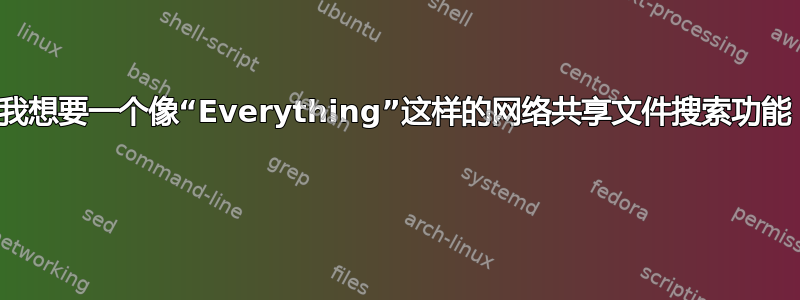
如果你还没有听说过一切,我强烈推荐它。它会在几秒钟内索引您的所有文件,并在眨眼间搜索它们。
不过,一切都只适用于本地 NTFS 卷。有没有类似的东西可以搜索网络共享?
我有一个 SAN,我想在其中进行疯狂搜索。我们谈论的是 TB 级的数据。您使用什么?
答案1
对于这种规模的搜索量,我使用了Google 搜索设备。它们可能很贵,但它们非常可定制,并且在索引方面做得非常出色。作为奖励,它不仅可以索引文件共享,还可以将其指向 Web 资源进行索引。
答案2
其实,Everything Search 可以在网络上进行搜索,但是你必须自己创建文件列表。
转到工具 -> 文件列表编辑器单击编辑 -> 添加文件夹 --> 在此处,选择网络上的共享文件夹并点击确定。Everything Search 可能会冻结,创建列表可能需要 1 到 10 分钟或更长时间,因此请耐心等待。
当您在列表编辑器中看到文件时,单击文件->另存为... - 并将文件保存在某处。
关闭文件列表编辑器,在 Everything Search 主窗口中,单击工具 -> 选项,从左侧菜单中选择索引 --> 文件列表,单击添加按钮,选择您之前保存的文件,应用设置即可。
从现在开始,当您搜索时它也会显示来自网络的结果。
更新:您可以自动创建文件列表并使用 Windows 任务计划程序进行安排。只需创建一个包含以下内容的 BAT 文件:
"C:\Program Files\Everything\Everything.exe" -create-filelist C:\file_lists\filelist.efu S:\
修改上面的代码,将文件列表保存到您想要的位置(C:\file_lists\filelist.efu)并指定您自己的驱动器进行索引(S:/)。
然后在任务计划程序中创建新任务来打开此 BAT 文件,例如每天一次。
然后确保将 Everything 搜索指向使用 BAT 文件创建的文件。(工具 -> 选项,从左侧菜单中选择索引 --> 文件列表,单击添加按钮,选择文件 (C:\file_lists\filelist.efu),应用设置)
答案3
局域网搜索专业版将搜索整个域、工作组或服务器中的 Windows 共享。


